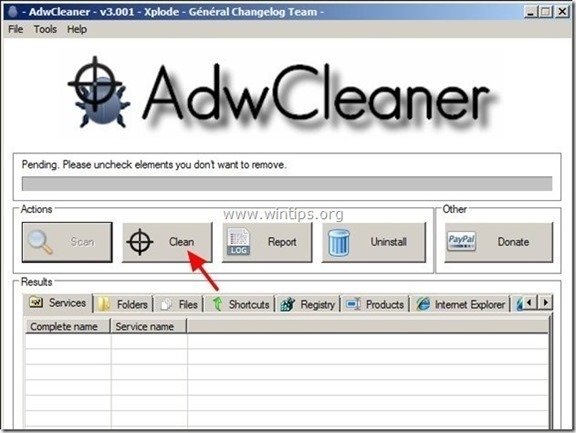Innehållsförteckning
“ Skrivbord 365 " är ett skadligt program och kategoriseras som ett potentiellt oönskat program (PUP). Som " Potentiellt oönskade program " kategoriseras alla program som potentiellt kan skada din dator. Dessa typer av program installeras i de flesta fall på datorn utan användarens tillåtelse eftersom de är medföljande i gratisprogram som användaren vill installera.
"PUP:er" kan innehålla adware, verktygsfält, spionprogram eller uppringare i sin kod och därför måste användarna vara uppmärksamma när de installerar gratis programvara på sina datorer. PUP:er kan köras i datorns bakgrund för att göra din dator osäker för virus eller fjärrstyrda datorattacker.
När " Skrivbord 365 " är installeras på din dator, sänks datorns hastighet, webbläsaren omdirigerar när du söker på Internet eller visar resultat och annonser från okända utgivare.
För att avinstallera " Skrivbord 365 ” från din dator och återställa sökinställningarna i din webbläsare , följa stegen nedan:

Hur tar man bort "Desk 365"? ” från din dator
Steg 1. Stoppa och rensa skadliga processer som körs.
1. Ladda ner och rädda "RogueKiller"-verktyget på din dator'* (t.ex. skrivbordet).
Meddelande*: Ladda ner version x86 eller . X64 enligt operativsystemets version. För att hitta operativsystemets version, " Högerklicka " på din datorikonen, välj " Egenskaper " och titta på " Typ av system ".

2. Dubbelklicka för att köra RogueKiller.
3. Låt förskanning ska slutföras och tryck sedan på " Skanna " för att göra en fullständig genomsökning.
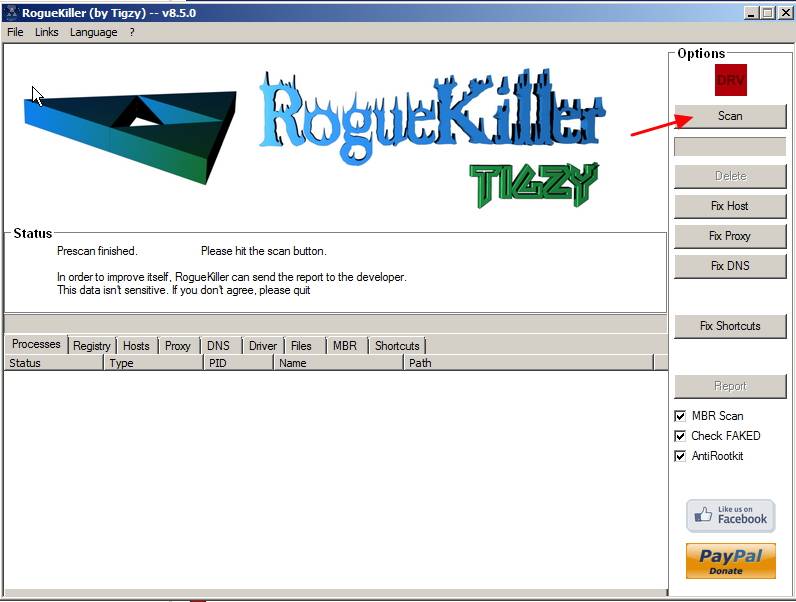
3. När den fullständiga genomsökningen är klar kan du navigera till alla flikar för att välja och "Radera" alla skadliga objekt som hittats.

Steg 2. Avinstallera "Desk 365" från din dator.
1. För att göra detta går du till:
- Windows 8/7/Vista: Start > Kontrollpanelen . Windows XP: Starta > Inställningar > Kontrollpanel
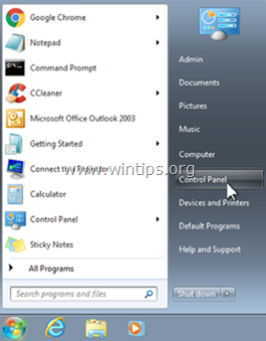
2. Dubbelklicka för att öppna
- Lägg till eller ta bort program om du har Windows XP Program och funktioner om du har Windows 8, 7 eller Vista.
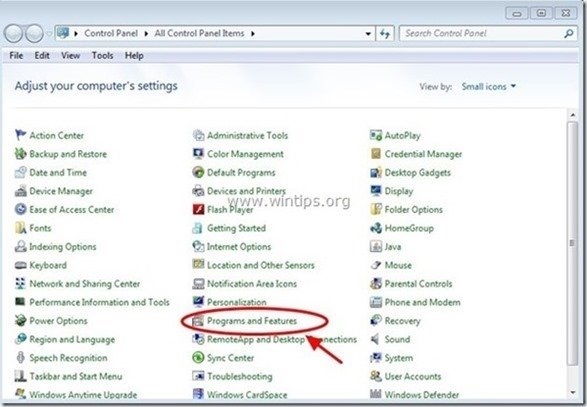
3. I programlistan hittar du och Ta bort (avinstallera) dessa tillämpningar :
- Skrivbord 365 (Pc Utilities Software Limited) * Live-support (337 Technology Limited) FilesFrog Updater Kontroller Uninstaller för medföljande programvara Alla andra okända tillämpningar, till exempel: " Wsys Control ", " Optimizer Pro" , iLivid etc..
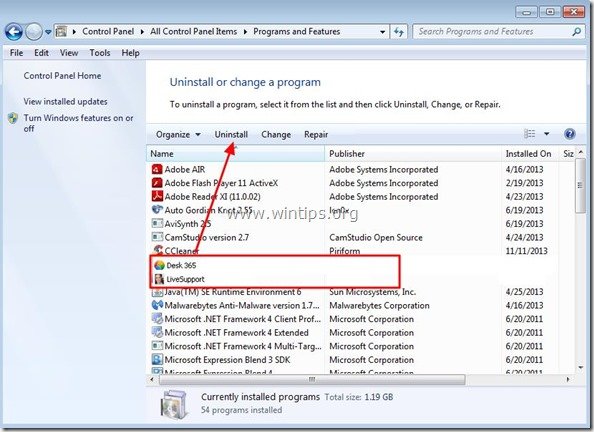
På " Skrivbord 365 " fönstret för avinstallation, avmarkera alla kryssrutor och tryck på " Nästa ”.
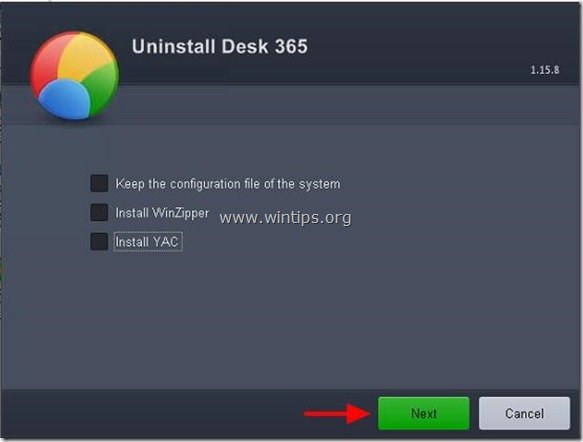 Steg 3: Rengör Adware och skadliga registerposter med AdwCleaner.
Steg 3: Rengör Adware och skadliga registerposter med AdwCleaner.
1. Ladda ner och spara verktyget "AdwCleaner" på skrivbordet.
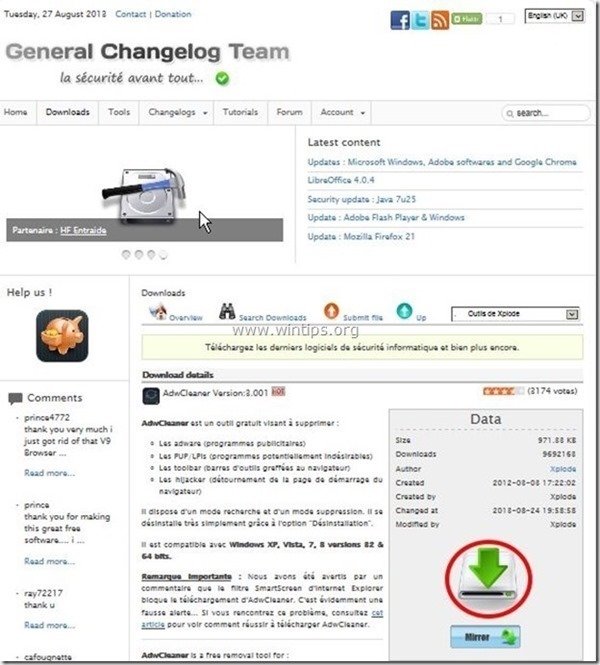
2. Stäng alla öppna program. och Dubbelklicka för att öppna "AdwCleaner" från skrivbordet.
3. Press " Skanna ”.
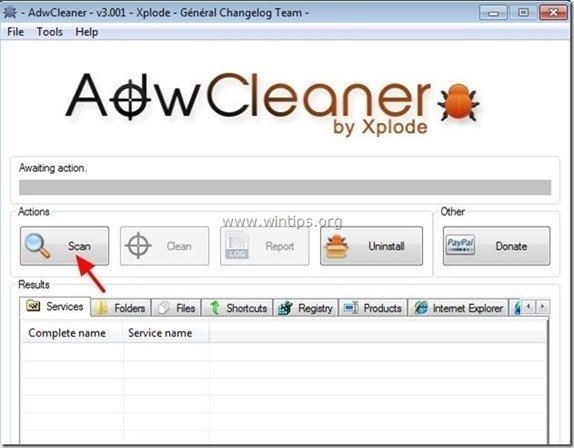
4. När skanningen är klar trycker du på "Ren " för att ta bort alla oönskade skadliga poster.
4. Press " OK " på " AdwCleaner - Information" och tryck på " OK " igen för att starta om datorn .
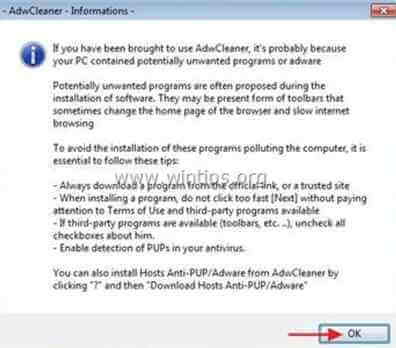
5. När datorn startas om, stäng " AdwCleaner" information (readme) och fortsätt till nästa steg.
Steg 4. Ta bort potentiellt oönskade program (PUP) med Junkware Removal Tool.
1. Ladda ner och kör JRT - Junkware Removal Tool.

2. Tryck på valfri tangent för att börja skanna datorn med " JRT - verktyg för borttagning av skräpprodukter ”.
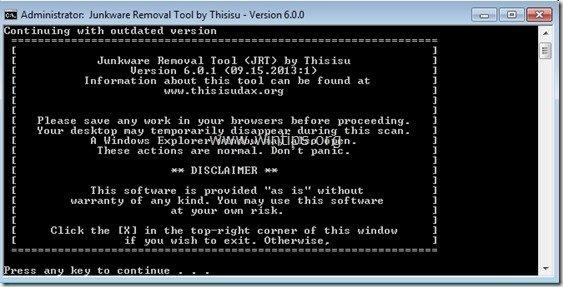
3. Ha tålamod tills JRT skannar och rensar ditt system.
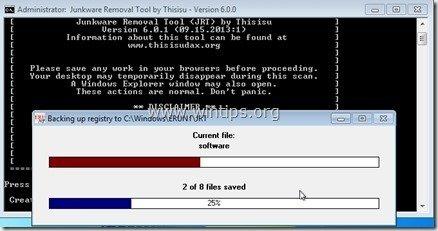
4. Stäng JRT-loggfilen och sedan starta om din dator.
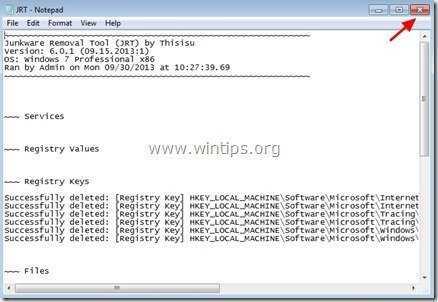
Steg 5. Rengör din dator från att förbli skadliga hot.
Ladda ner och installera ett av de mest tillförlitliga GRATIS programmen mot skadlig kod idag för att rensa din dator från återstående skadliga hot. Om du vill vara ständigt skyddad från befintliga och framtida hot mot skadlig kod rekommenderar vi att du installerar Malwarebytes Anti-Malware PRO:
MalwarebytesTM-skydd
Tar bort spionprogram, adware och skadlig programvara.
Starta din kostnadsfria nedladdning nu!
1. Kör " Malwarebytes Anti-Malware" och låt programmet uppdatera till den senaste versionen och den skadliga databasen om det behövs.
2. När huvudfönstret "Malwarebytes Anti-Malware" visas på skärmen väljer du " Utför snabb genomsökning " och tryck sedan på " Skanna " och låt programmet söka igenom ditt system efter hot.
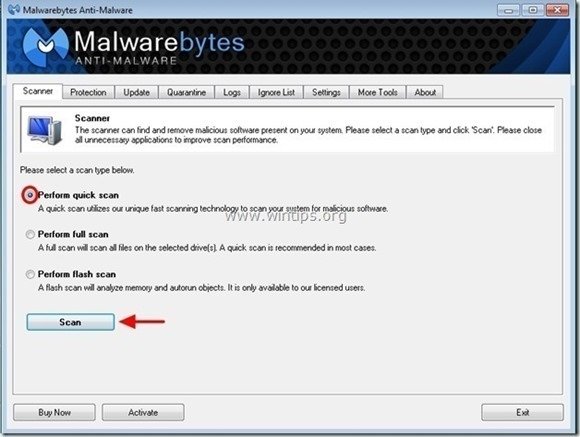
3. När skanningen är klar trycker du på "OK" för att stänga informationsmeddelandet och sedan tryck på "Visa resultat" knappen för att se och ta bort de skadliga hot som hittats.
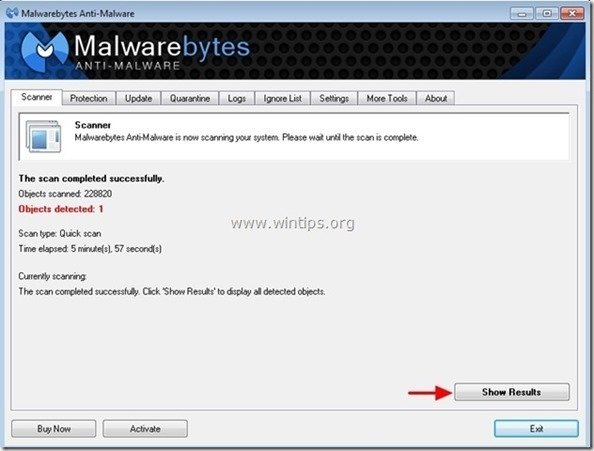
4. I fönstret "Visa resultat" kontrollera - med hjälp av musens vänstra knapp. alla infekterade objekt och välj sedan " Ta bort valda " och låt programmet ta bort de valda hoten.
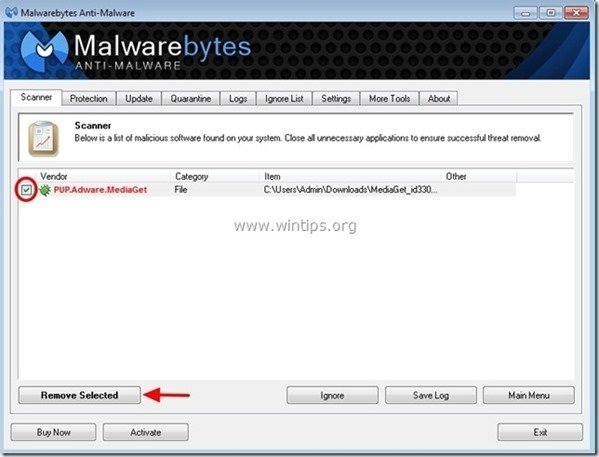
5. När borttagningen av infekterade objekt är klar , "Starta om systemet för att ta bort alla aktiva hot ordentligt"
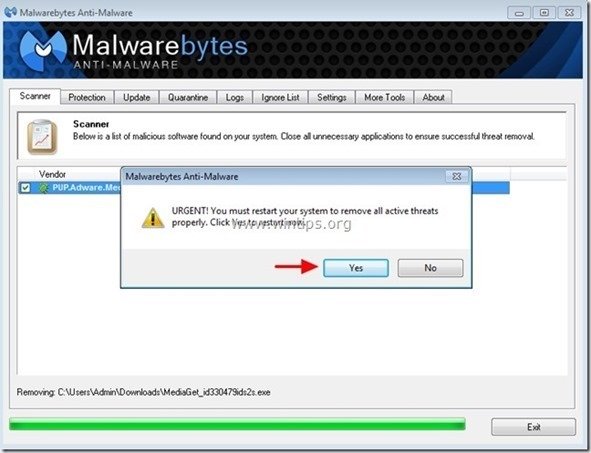
6. Fortsätt till nästa steg.
Rådgivning: För att se till att din dator är ren och säker, Utför en fullständig genomsökning av Malwarebytes Anti-Malware i fönstren i "Säkert läge". .*
* För att komma in i Windows felsäkert läge trycker du på " F8 " när datorn startar upp, innan Windows-logotypen visas. När tangenten " Menyn Avancerade alternativ i Windows "visas på skärmen, använd piltangenterna på tangentbordet för att flytta till den Säkert läge och tryck sedan på "ENTER “.
Steg 6. Rensa bort oönskade filer och poster.
Använd " CCleaner " och gå vidare till ren ditt system från tillfälliga Internetfiler och ogiltiga registerposter.*
* Om du inte vet hur du installerar och använder "CCleaner", läsa dessa instruktioner .

Andy Davis
En systemadministratörs blogg om Windows